在上一章節中,我們主要分享了TSMaster圖形模塊功能中信號的導入與刪除、圖形分欄、暫停與啟動和禁止圖形、高亮信號相關操作、預設、信號與數據的導入與導出6大模塊的操作教程。
本章節在上一篇基礎上,繼續介紹TSMaster圖形模塊功能第7~10模塊的教程。
本文目錄:
7、顯示模式
7.1 X軸顯示模式
7.2 Y軸顯示模式
7.3 Y軸值范圍
7.4 文本模式
7.5 采樣點模式
7.6 切換圖釋
8、圖形設置
8.1 使能圖形顯示
8.2 顏色設置
8.3 設置最大采樣點數
9、信號跳轉與波形窗口移動
9.1 信號跳轉
9.2 信號平移
9.3 信號波形窗口移動
10、信號波形縮放
10.1 放大操作
10.2 信號縮小
10.3 默認縮放尺度操作
七、顯示模式
7.1X軸顯示模式
7.1.1 自然時間
X軸的顯示模式選擇自然時間后,圖形窗口的時間戳會實時地隨信號的波形進行刷新。
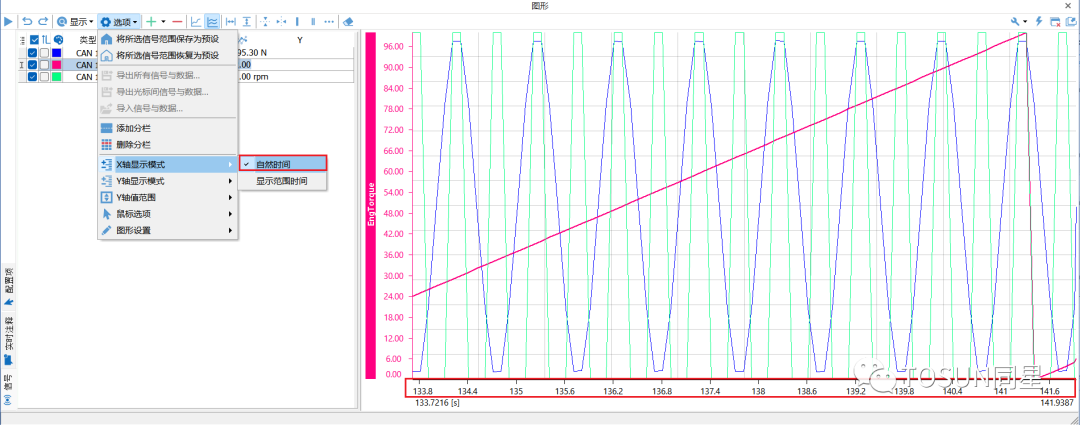
7.1.2 顯示范圍時間
X軸的顯示模式選擇顯示范圍時間后,圖形窗口的時間戳會實固定在一個范圍,不會實時地隨信號的波形進行刷新,并且范圍時間是從0時刻開始的。
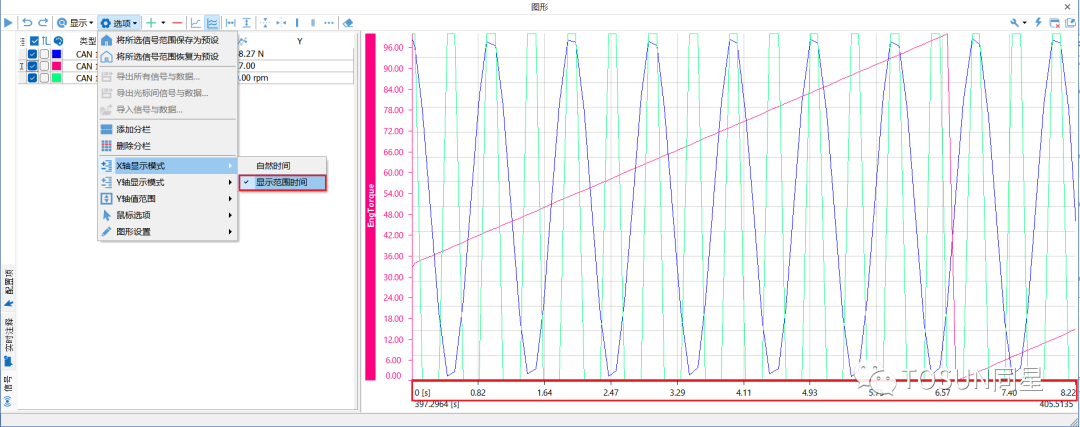
只有在縮放圖形波形時,這個時間范圍才會發生相應的變化。例如,當縮小信號地波形時,顯示的時間范圍會變大。
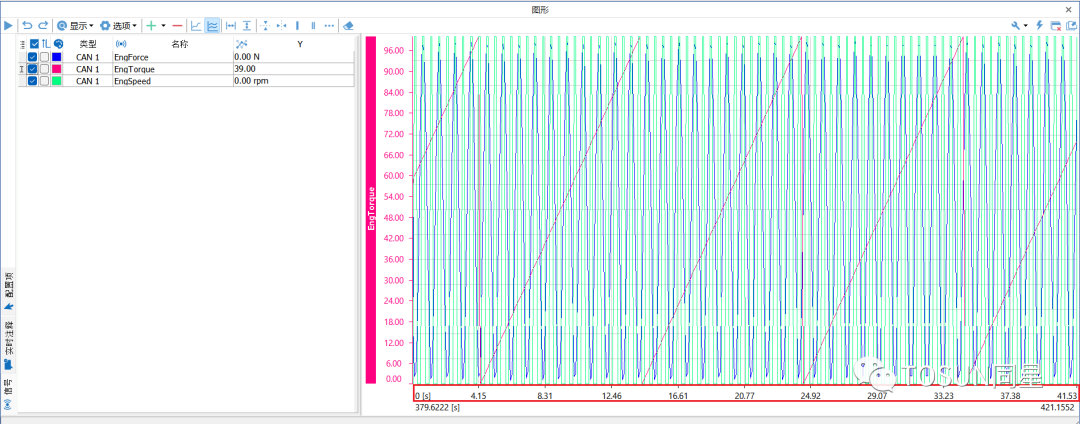
7.1.3 切換絕對時間
不論是自然時間顯示模式還是顯示范圍時間模式,這兩種顯示模式起始都屬于相對時間下的顯示模式。圖形模塊中還支持絕對時間下的顯示模式,當切換至絕對時間下的顯示模式時,觀測窗口的X軸左右兩端的時間會變為系統時間。
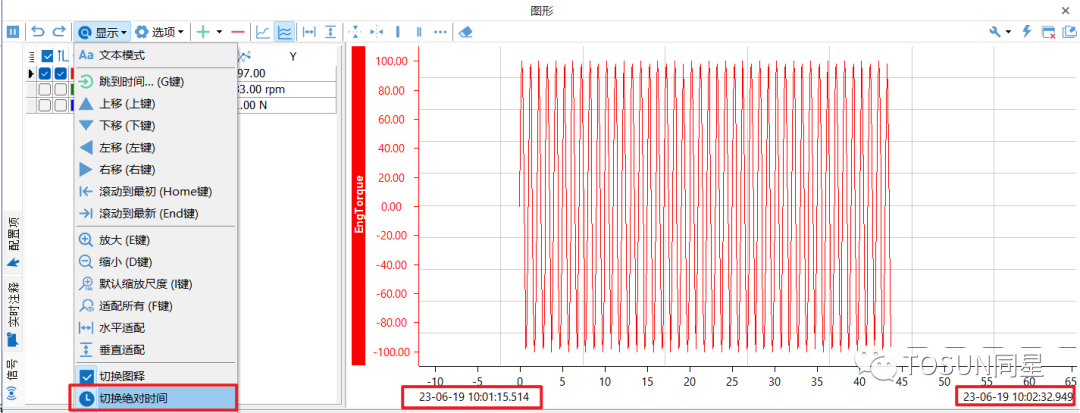
觀察上圖可知,當執行切換絕對時間操作后,觀測窗口的X軸左右兩端的時間不再是顯示相對時間,而是會更改為系統時間。
7.2 Y軸顯示模式
7.2.1 顯示所有坐標軸和分離視圖
7.2.1.1 顯示所有坐標軸
顯示所有坐標軸操作是將圖形窗口里面的所有信號在同一個窗口中顯示出來,如下圖所示。在這種情況下,將所有信號的坐標軸最大最小值設置為同一范圍,然后可以在同意坐標軸下進行信號之間的對比。

7.2.1.2 分離視圖
當圖形中觀測信號的數量較多時,顯示所有坐標軸模式對于開發者要觀測其中一個或幾個信號非常不變。因此,我們希望將信號分離出來,然后再進行圖形化分析。TSMaster的圖形模塊中的分離視圖操作就可以滿足這一需求。
具體操作步驟是在選項中點擊Y軸顯示模式然后選擇分離視圖操作即可。
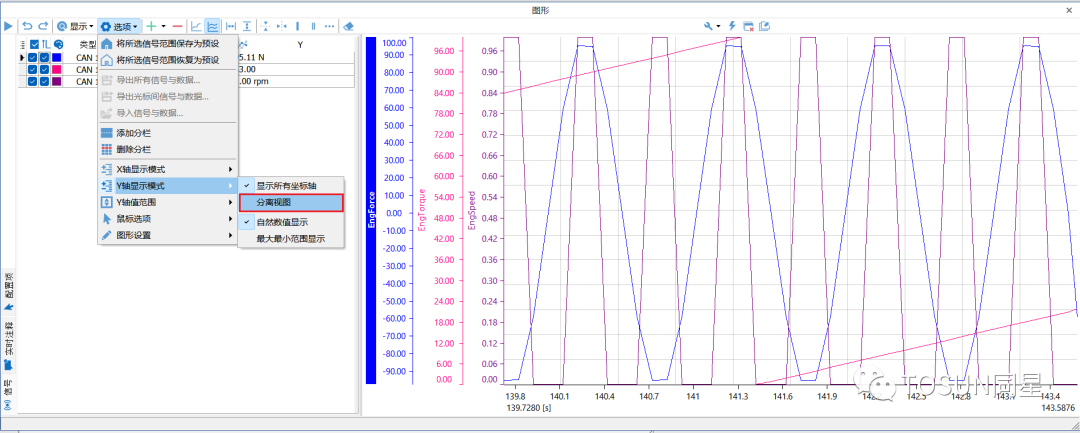
執行分離視圖操作后,我們可以看到在圖形窗口信號已經相互分離。
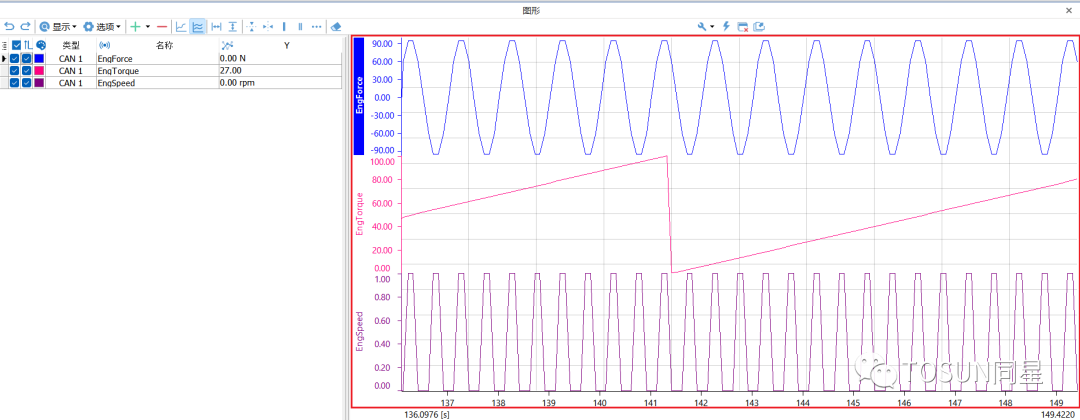
7.2.2自然數值顯示和最大最小值顯示
7.2.2.1 自然數值顯示
自然數值顯示模式中,Y軸范圍內的刻度都是以自然數為基準的,與最大最小值顯示模式中Y軸的刻度有很大的不同。具體設置步驟是在選項里面的Y軸顯示模式中選擇自然數值顯示即可。
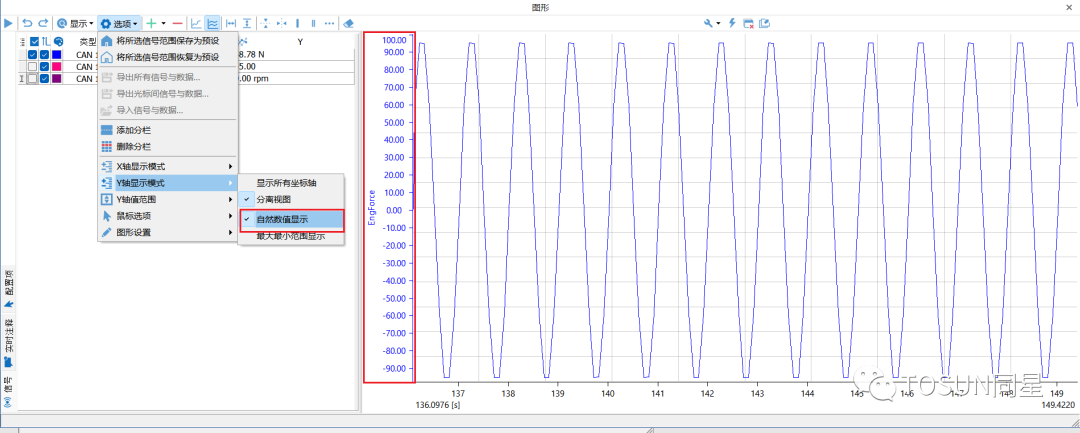
從上圖可見,將Y軸顯示模式設置為自然數值顯示后,信號的y軸刻度是以自然數設定的。
7.2.2.2 最大最小值
最大最小值顯示是將信號的最大值與最小值設置為為對應信號Y軸的最大最小值范圍,然后在該范圍內顯示信號的波形。具體設置步驟是在選項里面的Y軸顯示模式中選擇最大最小值顯示即可。
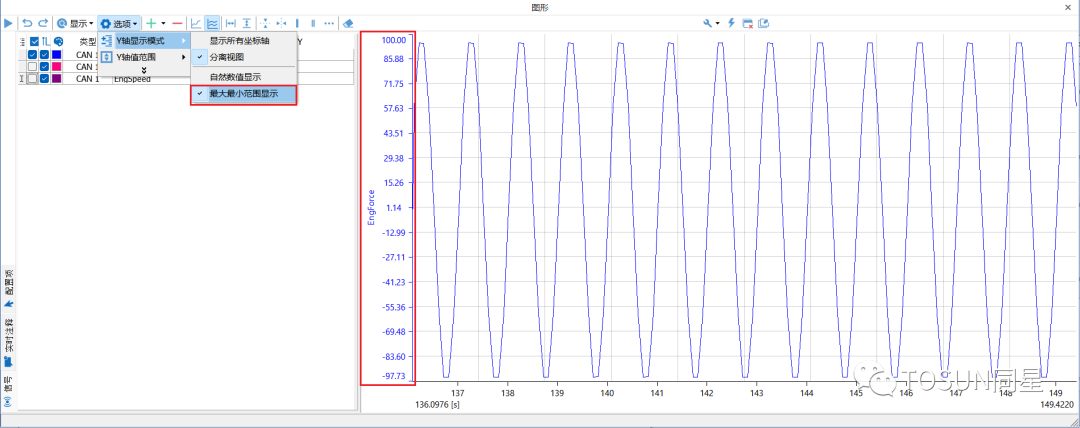
從上圖可見,將Y軸顯示模式設置為最大最小值顯示后,信號的y軸刻度是以信號的具體值設定的。
7.3 Y軸值范圍
Y軸值范圍操作的對象是Y坐標軸,Y軸值范圍操作中包含兩種對Y坐標軸范圍的操作,分別是自動縮放操作和固定值范圍操作。
7.3.1 自動縮放
自動縮放操作是當用鼠標滾輪Y坐標軸進行縮放時,Y坐標軸的范圍會隨著坐標軸的縮放而變化。
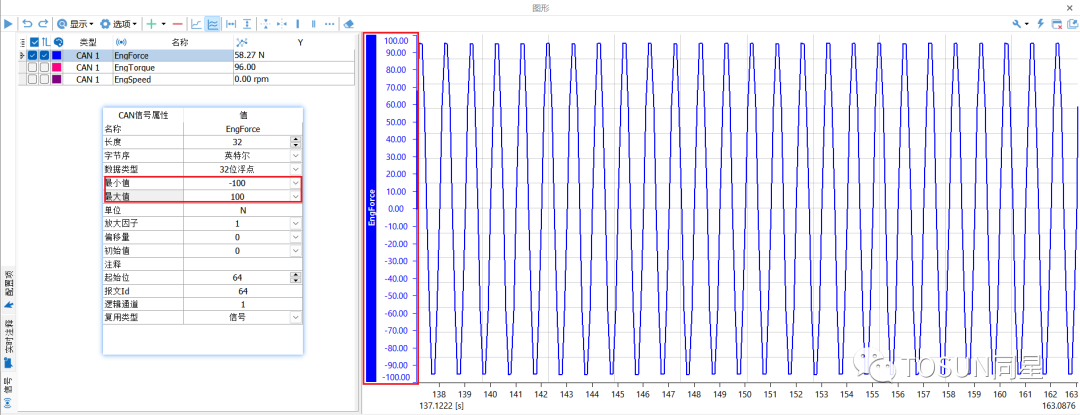
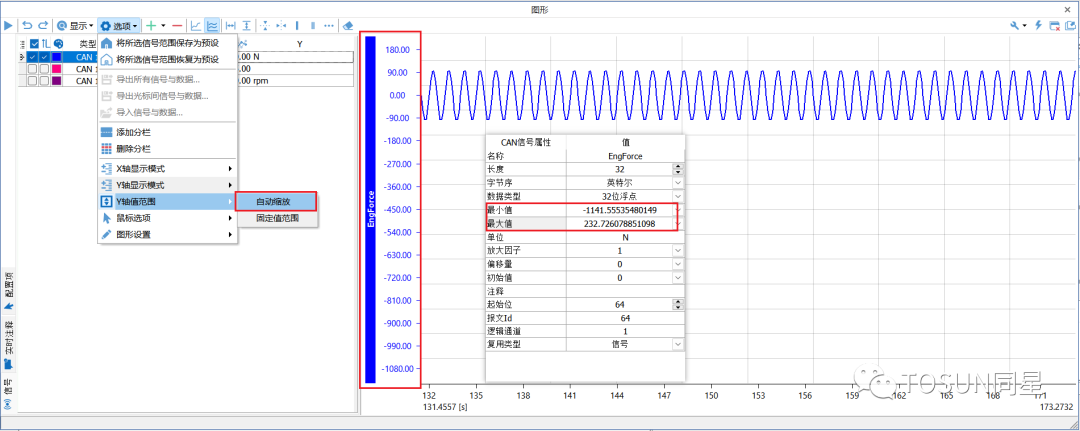
7.3.2 固定值范圍
固定值范圍操作是當用鼠標滾輪Y坐標軸進行縮放時,雖然Y坐標軸的范圍會隨著坐標軸的縮放而變化,但是Y坐標軸的最大最小值之差永遠是固定值。
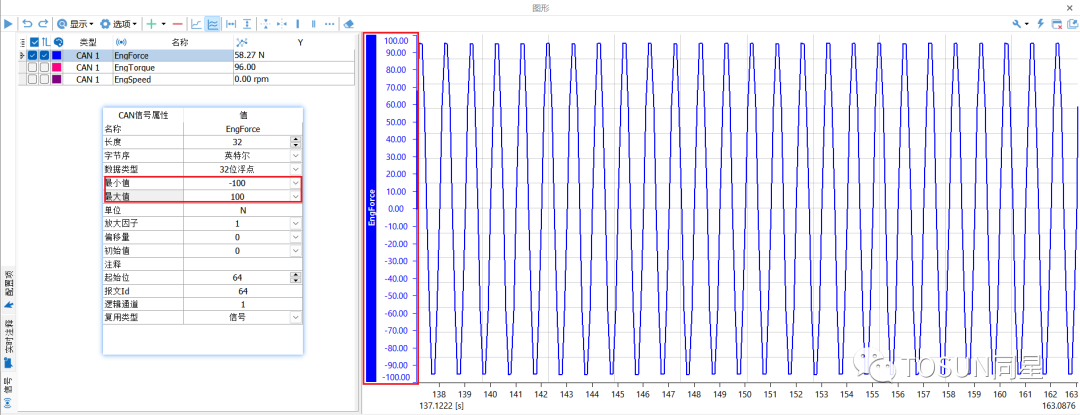
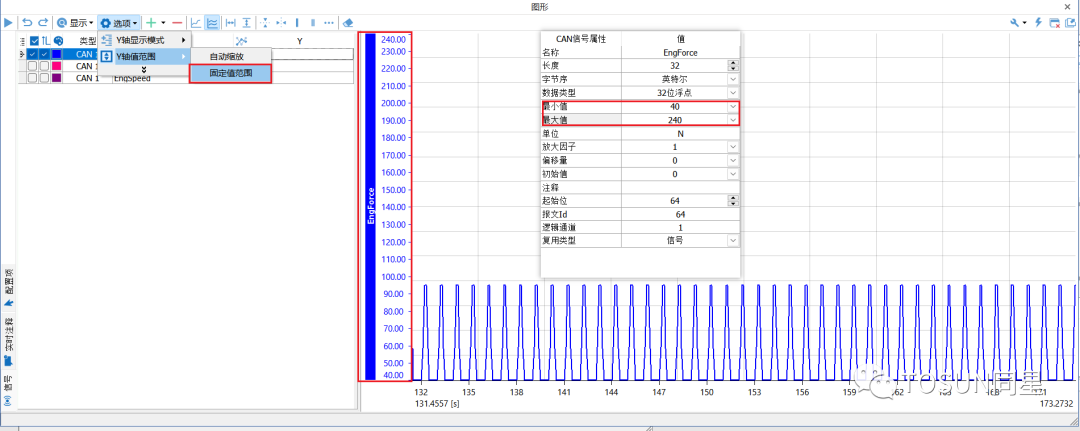
7.4 文本模式
文本模式是圖形窗口的另一個顯示模式,在文本模式下,開發者能觀測信號數據的變化但無法觀測到信號的波形。
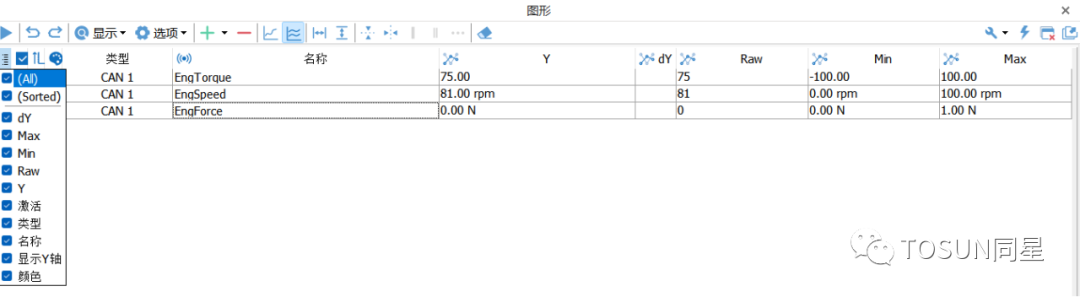
在文本模式下,依舊可以觀測信號的最大最小值以及原始值等。但是無法觀測dY值(即同一信號上不同時間的信號值之差)。因為在文本模式下顯示相對光標操作處于灰色禁用狀態,所以無法使用該項操作并且在文本模式下無法觀測到信號的dY值。

7.5 采樣點模式
在圖形窗口,信號波形有兩種顯示模式,分別是:曲線模式與采樣點模式。當點擊窗口上方的切換采樣點顯示模式后,信號波形會以采樣點的形式顯示。
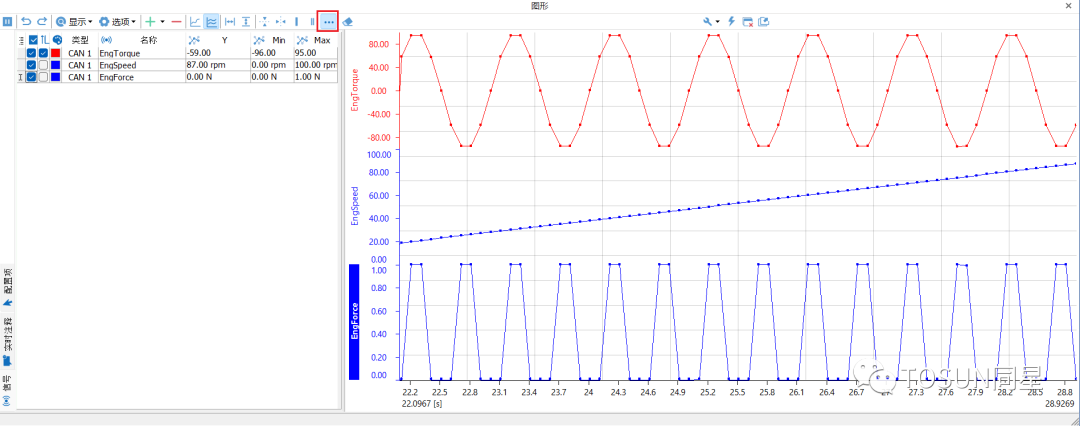
7.6 切換圖釋
在圖形模塊中,開發者在觀測窗口觀測信號波形有時會收到觀測窗口本身大小的影響,為了能夠更加便捷地實現對信號波形進行觀測,圖形模塊中支持對觀測窗口進行擴大操作。顯示界面中的切換圖釋操作即可達到這一目的。當開發者需要隱藏圖釋以便更加便捷地觀測信號,執行此操作即可。
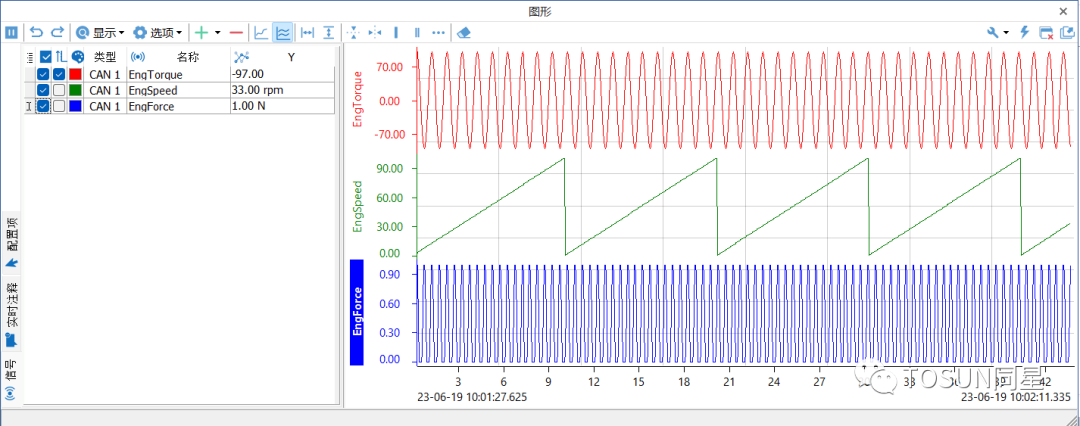
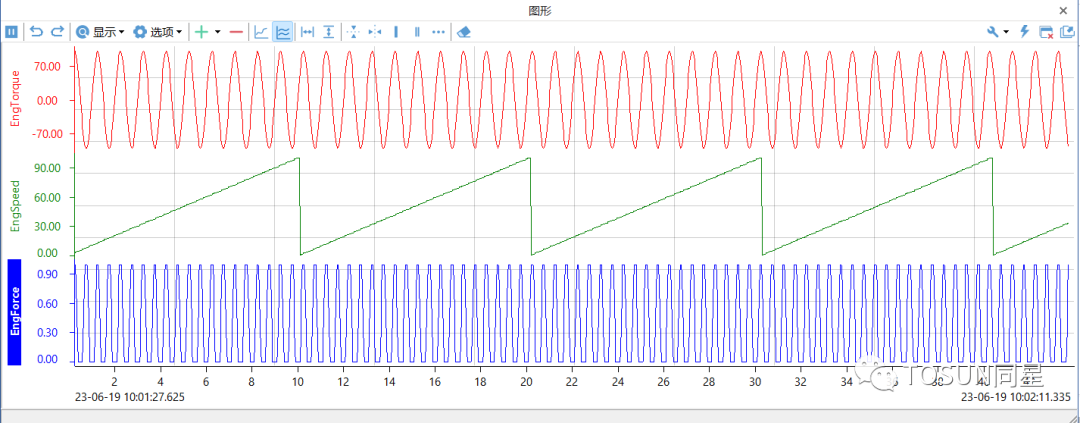
由上圖可知,執行切換圖釋操作后,模塊中的圖釋部分被隱藏,觀測窗口在整個圖形界面中展開。值得注意的是,雖然圖釋處于被隱藏狀態,但是開發者仍舊可以進行其他各項操作。
八、圖形設置
在選項中,可以對圖形窗口的各項基礎設置進行調整,以滿足開發者的需求。
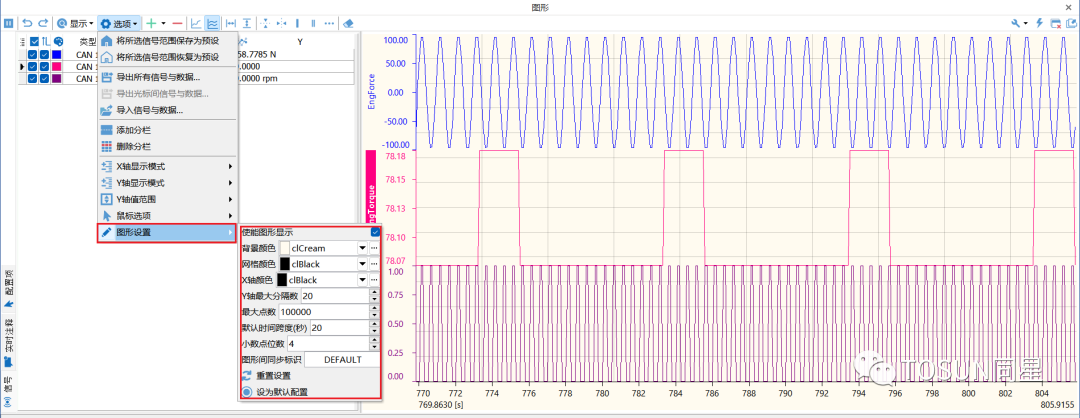
8.1 使能圖形顯示
使能圖形顯示的作用與禁用圖形的相同。當使能圖形顯示操作未被勾選時,圖形窗口會處于禁用狀態,并且圖形窗口的大部分功能處于灰色狀態,無法使用。
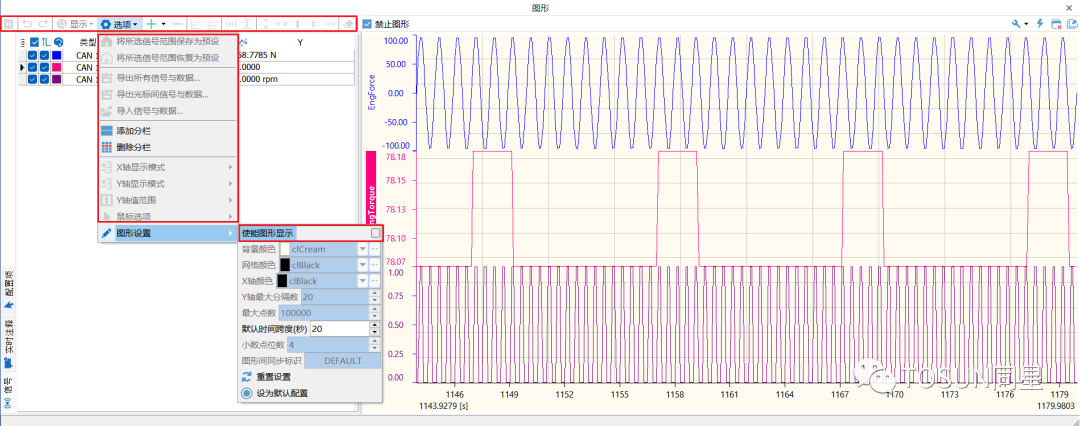
若希望圖形窗口解除禁用狀態,則再次勾選使能圖形顯示或者點擊窗口上部的禁用圖形即可。
8.2 顏色設置
圖形窗口中的顏色設置主要是四部分,分別是背景顏色、網格顏色、x軸顏色以及信號波形顏色和Y軸顏色。四部分中,Y軸顏色與信號波形顏色是保持一致的,當我們修改信號波形顏色時,Y軸顏色也會隨之發生變化。
8.2.1 信號波形顏色和Y軸顏色
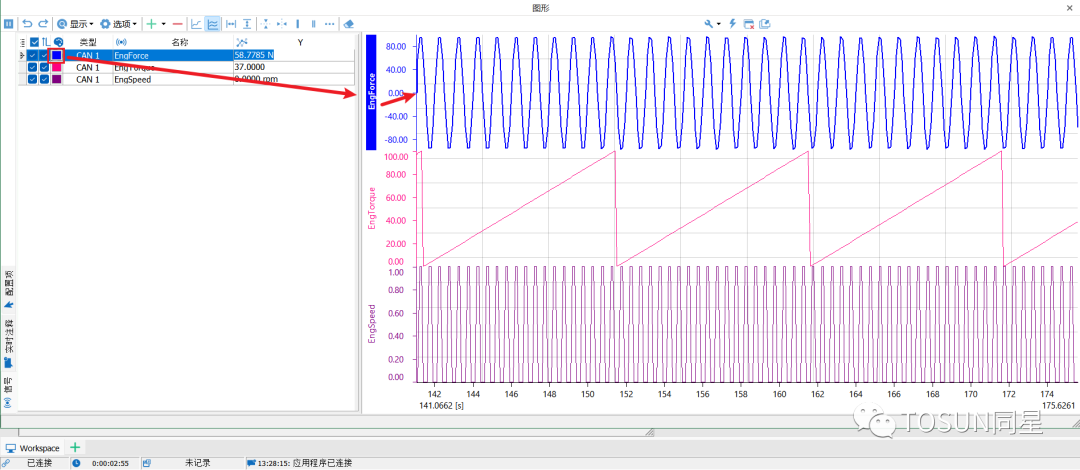
在上圖中可以觀測到,信號波形顏色與Y軸顏色是保持一致的,并且信號波形顏色和Y軸顏色不同于其他三部分,信號波形和Y軸的顏色是在信號左部的調色板(即上圖紅框部分)中設定的。
設置信號波形顏色和Y軸顏色的主要步驟是:
步驟一:雙擊目標信號的顏色框
步驟二:在彈出的顏色編輯界面中設定響應的顏色即可
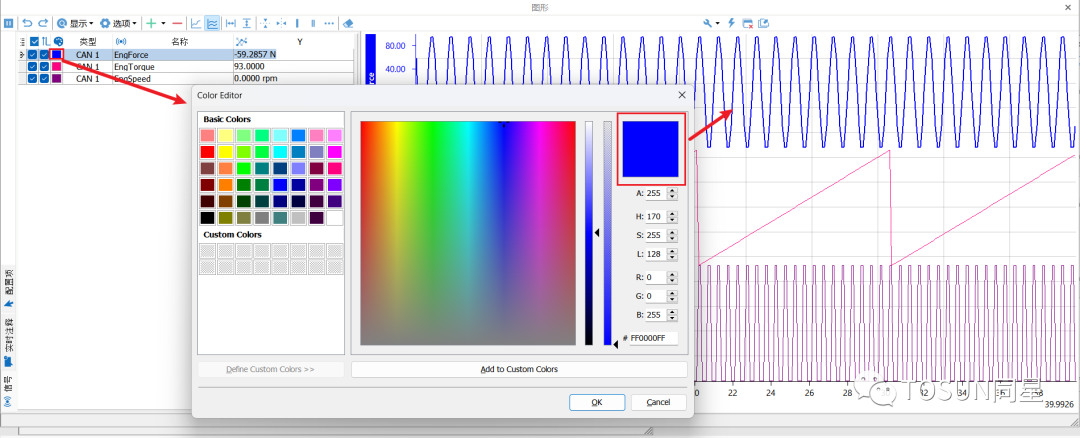
8.2.2 背景顏色
對于圖形模塊的背景部分,TSMaster支持對其進行顏色設置。通過修改背景顏色,可以最大程度地便利開發者的工作。背景顏色的設定,其主要步驟是:
步驟一:選中目標信號,點擊選項菜單,在下列列表中選擇圖形設置
步驟二:在彈出的圖形設置菜單中雙擊背景顏色,點選目標顏色即可
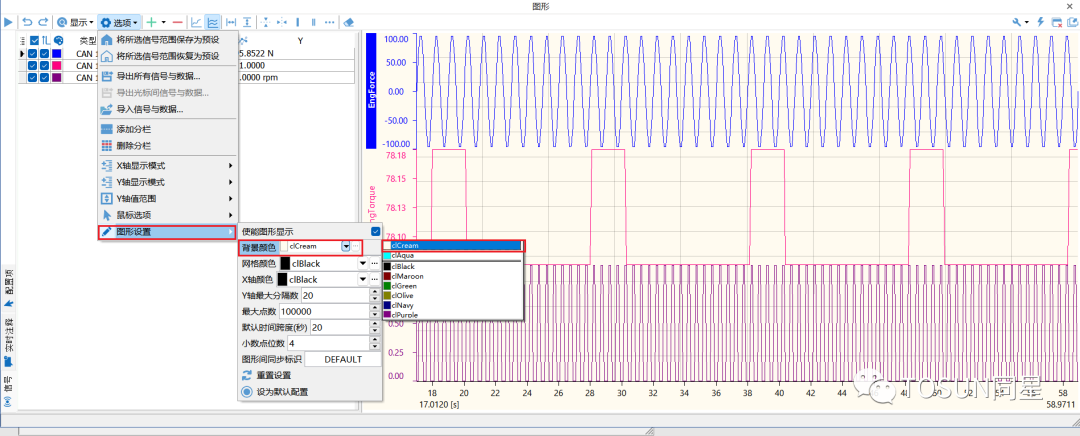
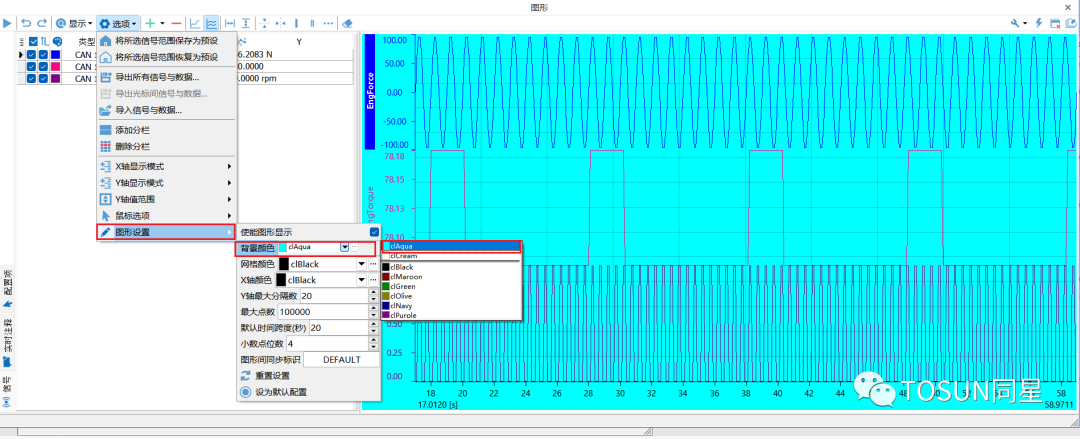
8.2.3 網格顏色
對于圖形模塊的網格部分,TSMaster支持對其進行顏色設置。通過修改網格顏色,可以最大程度地便利開發者的工作。網格顏色的設定,其主要步驟是:點擊選項菜單,在下拉列表中選擇圖形設置,然后在彈出的圖形設置菜單中雙擊網格顏色,最后點選目標顏色即可。
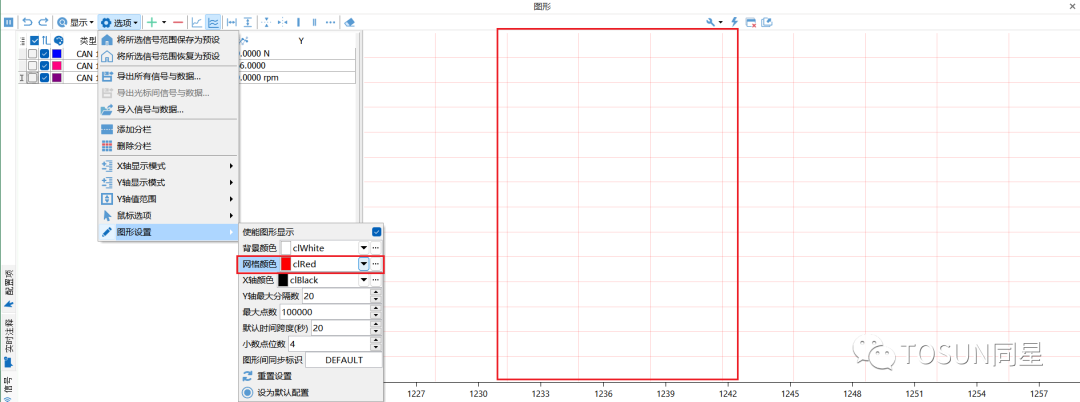
如圖所示,網格顏色已經設置為紅色。
8.2.4 X軸顏色
對于圖形模塊的X軸顏色部分,TSMaster支持對其進行顏色設置。通過修改X軸的顏色,可以最大程度地便利開發者的工作。X軸顏色的設定,其主要步驟是:點擊選項菜單,在下拉列表中選擇圖形設置,然后在彈出的圖形設置菜單中雙擊X軸顏色,最后點選目標顏色即可。
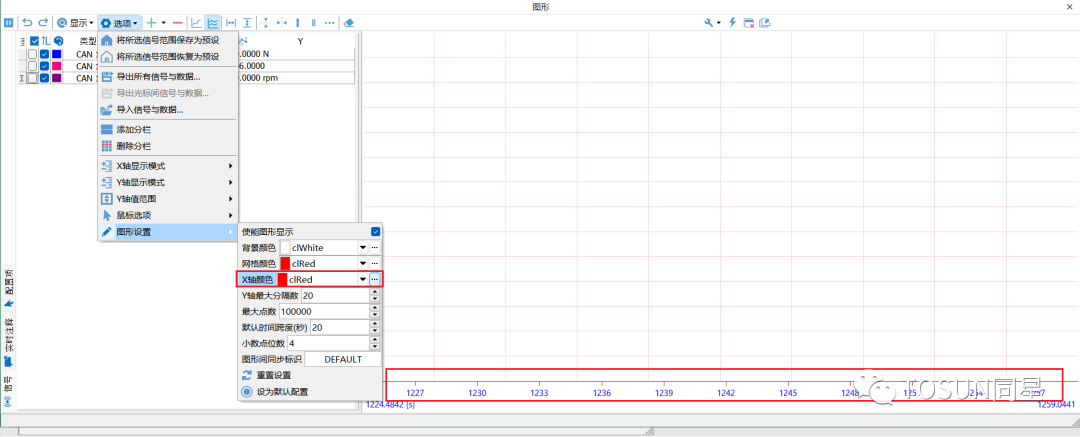
8.3 設置最大采樣點數
圖形模塊還可以設置采樣點的最大點數。開發者通過設置不同的采樣點最大點數進而可以觀測到不同波形長度的信號。在下圖中,將展示最大采樣點數為1000和2000時同一信號的波形長度。
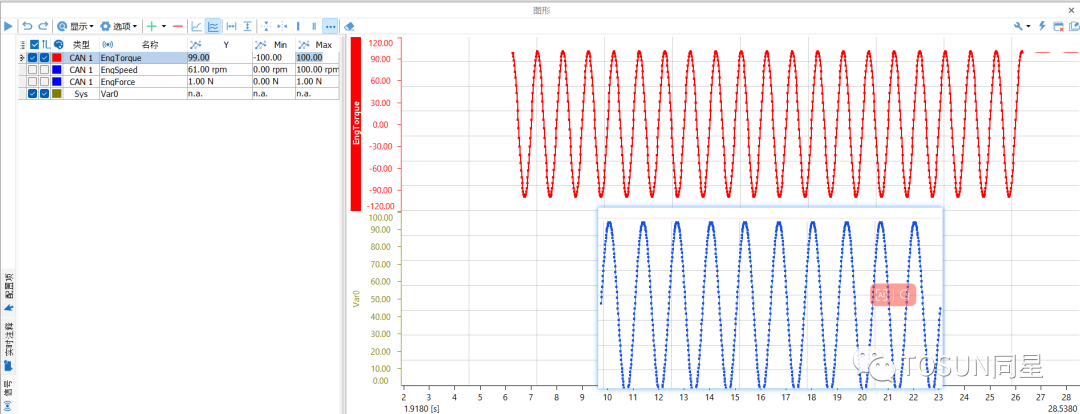
設置采樣點最大點數具體步驟如下:
步驟一:點擊選項操作,在下拉菜單中選擇圖形設置
步驟二:在圖形菜單中點擊最大點數,輸入期望點數即可
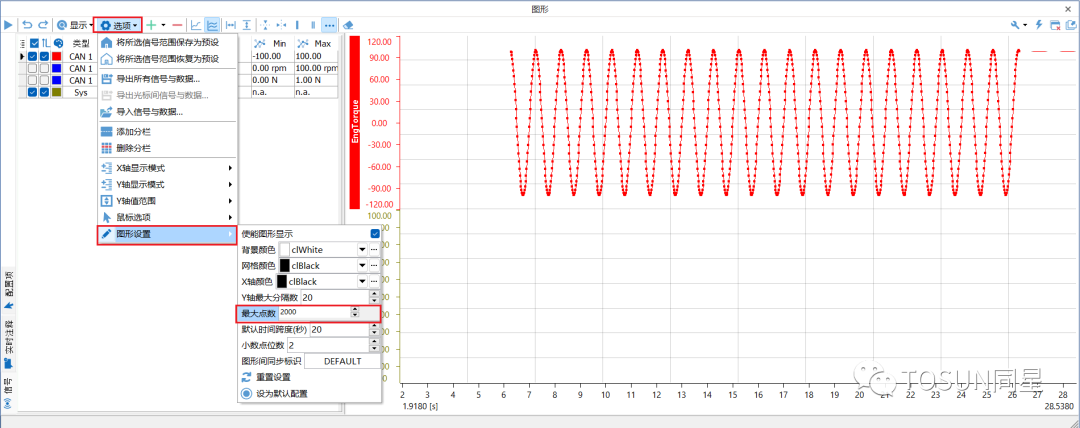
值得注意的是,采樣點最大點數的可設置的最小值為1000,當設定期望點數低于1000時,圖形模塊會自動設置最大點數為1000。
九、信號跳轉與波形窗口移動
9.1 信號跳轉
信號跳轉操作包含三個部分,分別是:跳轉至指定時間、滾動至最初、以及滾動至最新。
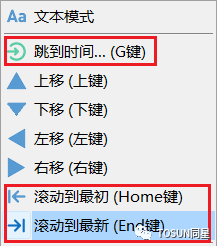
此外,開發者還可以通過按快捷鍵來實現對信號的操作。
9.1.1跳轉至指定時間(G鍵)操作
該項操作的目的是直接跳轉至指定時間戳對應的信號波形,然后在信號波形窗口中觀測與該時間戳對應的信號波形。值得注意的是,在信號波形窗口中,指定時間戳和對應的信號波形會處在窗口的中軸部分。具體操作步驟如下:首先點擊跳到時間…(G鍵)操作,在彈出的轉到特定時間界面輸入指定時間戳,最后點擊OK即可。

除此之外,開發者還可以通過快捷鍵G鍵來實現該項操作,將鍵盤切換為大寫模式,點擊G鍵,圖形窗口便會彈出轉到特定時間界面,隨后在界面輸入指定時間戳,最后點擊OK。
下面,以跳轉至指定時間第150s并觀測此時間下信號波形為例。按照上述操作步驟,在轉到特定時間界面輸入指定時間150,然后點擊OK,最后信號指定時間戳和對應的信號波形會處在窗口的中軸部分。
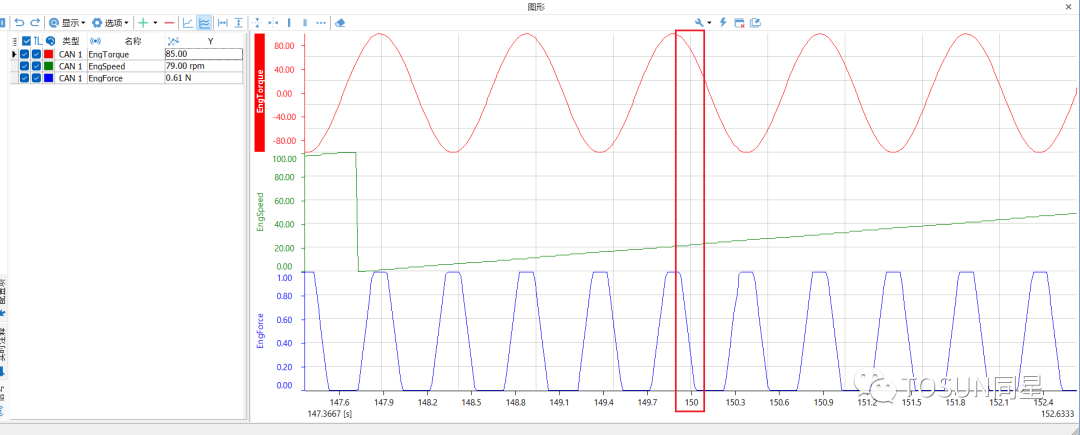
9.1.2 滾動到最初(Home鍵)
該項操作的目的是直接將信號波形窗口滾動至起始時間對應的信號波形,然后在信號波形窗口中觀測與起始時間下的信號波形。當執行滾動到最初操作或點擊鍵盤上Home鍵后,信號波形窗口會直接滾動至起始時間,并對起始時間下的信號波形進行觀測與分析。此外,在執行該項操作后,圖形窗口中信號的數據與波形仍舊在不斷刷新和繪制。
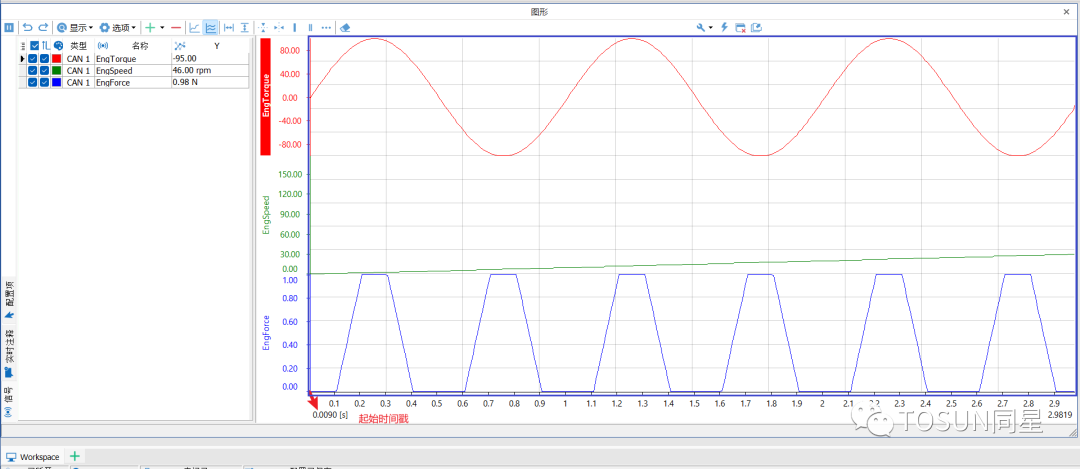
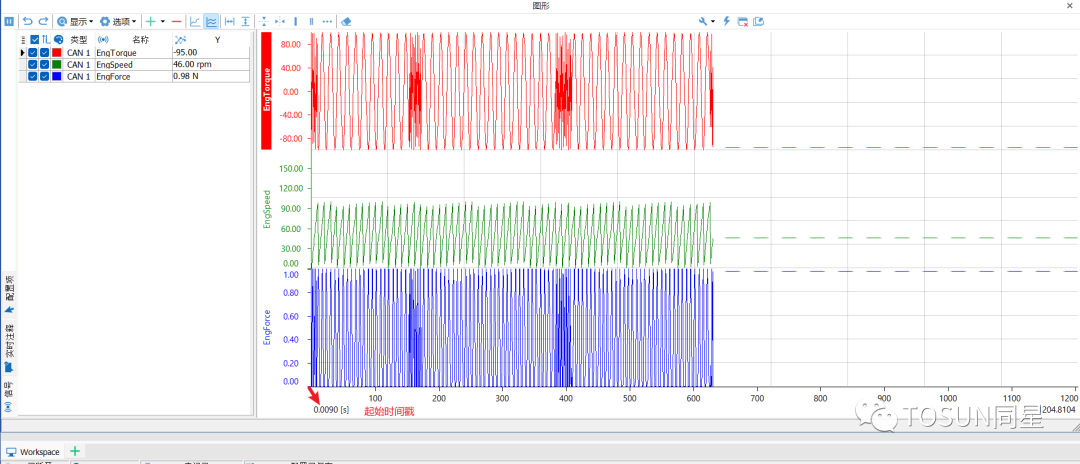
由上圖可知,在信號波形窗口的左下角的時間戳即為圖形的起始時間。
9.1.3滾動到最新(end鍵)
該項操作的目的是直接將信號波形窗口滾動至最新時間對應的信號波形,然后在信號波形窗口中觀測與最新時間下的信號波形。當執行滾動到最初操作或點擊鍵盤上end鍵后,信號波形窗口會直接滾動至最新時間,并對起始時間下的信號波形進行觀測與分析。此外,在執行該項操作后,圖形窗口中信號的數據與波形仍舊在不斷刷新和繪制。
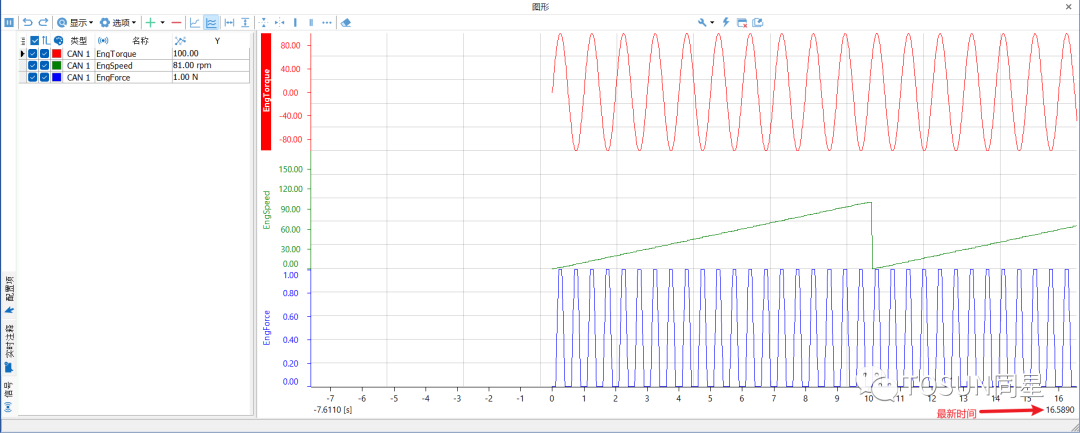
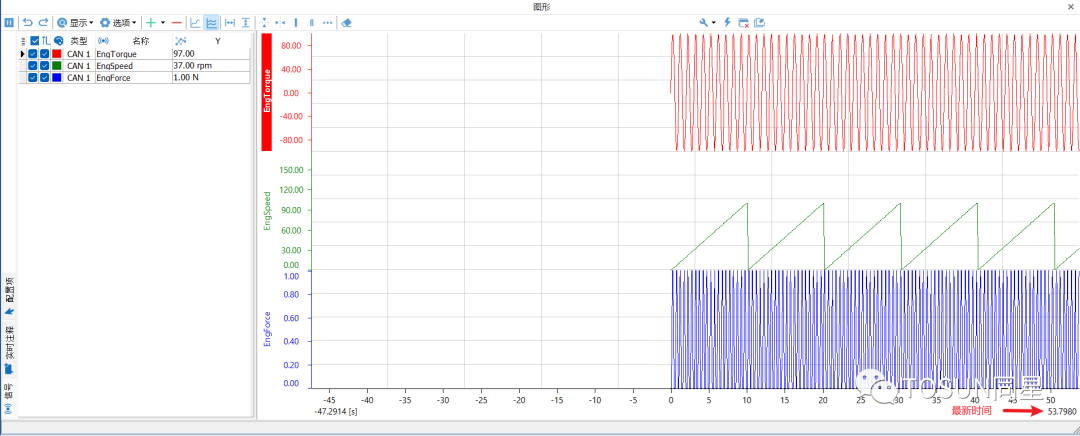
由上圖可知,在信號波形窗口的左下角的時間戳即為圖形的起始時間。
9.2 信號平移
除信號跳轉操作外,圖形模塊中還支持利用用鼠標拖動的方式來實現對信號波形的平移,進而實現對信號波形的觀測。
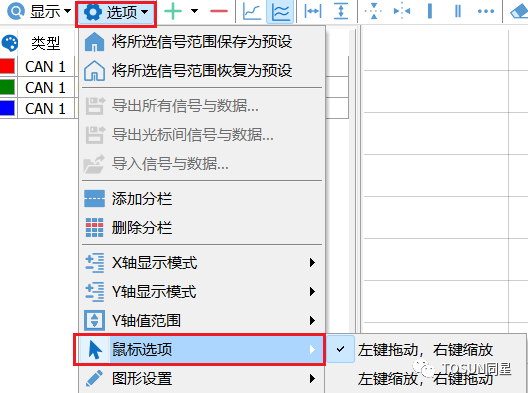
在選項設置中,鼠標選項可以設置鼠標對信號波形的操作方式。當選擇左鍵拖動,右鍵縮放操作時,開發者可以在信號波形窗口中,利用鼠標左鍵點擊信號波形,然后按住鼠標左鍵后,可以通過鼠標的左右移動來實現信號波形的左右平移。
9.3 信號波形窗口移動
在TSMaster的圖形模塊中,支持對信號波形窗口的移動操作,以便于開發者對信號波形進行圖形化分析。對信號波形窗口的操作主要分為四個部分:上移、下移、左移以及右移操作。
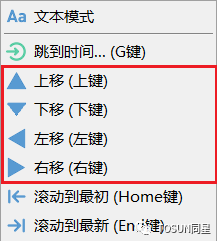
其中,相對于左右移動操作來說,上下移動操作更為特殊一些。左右移動操作只是單純的將信號波形窗口進行左右地平移,而開發者能夠通過平移操作實現對信號波形地觀測和分析。但是上下移動操作不僅僅會將信號波形窗口進行上下移動,而且還會隨著操作進而調整Y軸的范圍。
9.3.1 上移與下移
9.3.1.1 上移
上移操作的執行有兩個途徑,分別是:在顯示選項卡中點擊上移操作或者直接點擊鍵盤上的上鍵。相較于顯示選項卡中點擊上移操作,直接點擊鍵盤上的上鍵更為便捷。
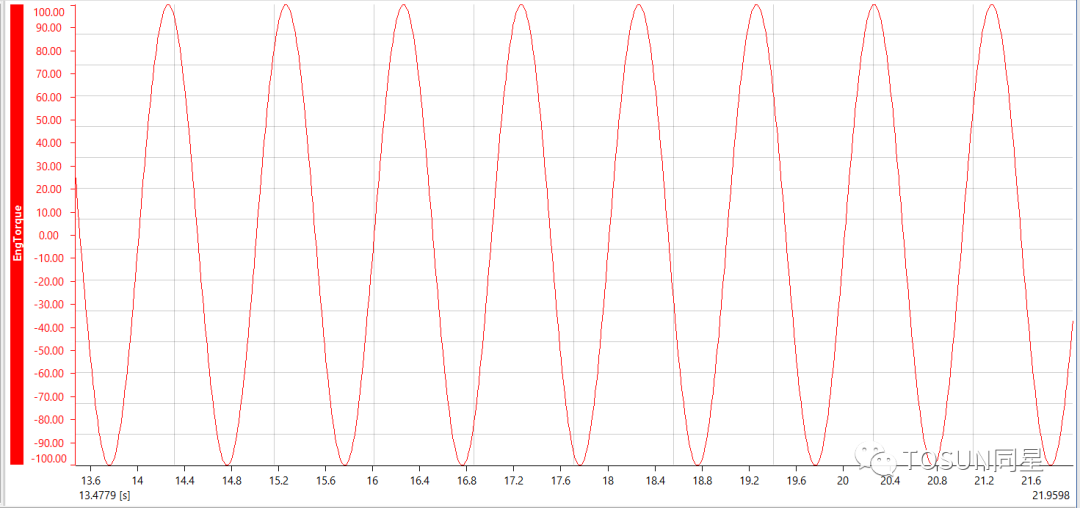
如上圖所示,信號的Y軸范圍為[-100,100],當執行一次上移操作后,整個信號波形窗口將整體上移,并且信號的Y軸范圍將變為[-100,160]。因為操作后Y軸的區間范圍增大,進而導致窗口中的波形幅度變小。
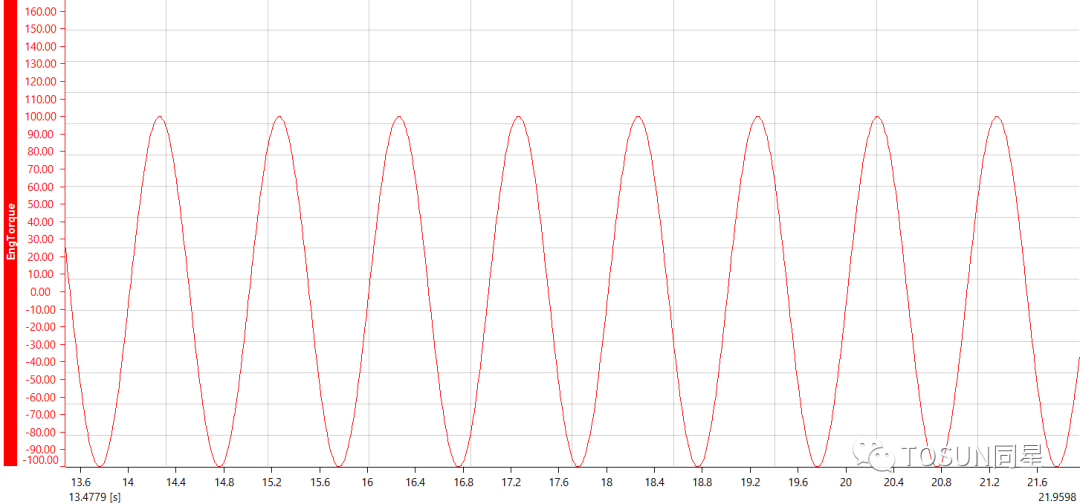
9.3.1.2 下移
實現下移操作有兩個途徑,分別是:在顯示選項卡中點擊下移操作或者直接點擊鍵盤上的下鍵。相較于顯示選項卡中點擊下移操作,直接點擊鍵盤上的下鍵更為便捷。
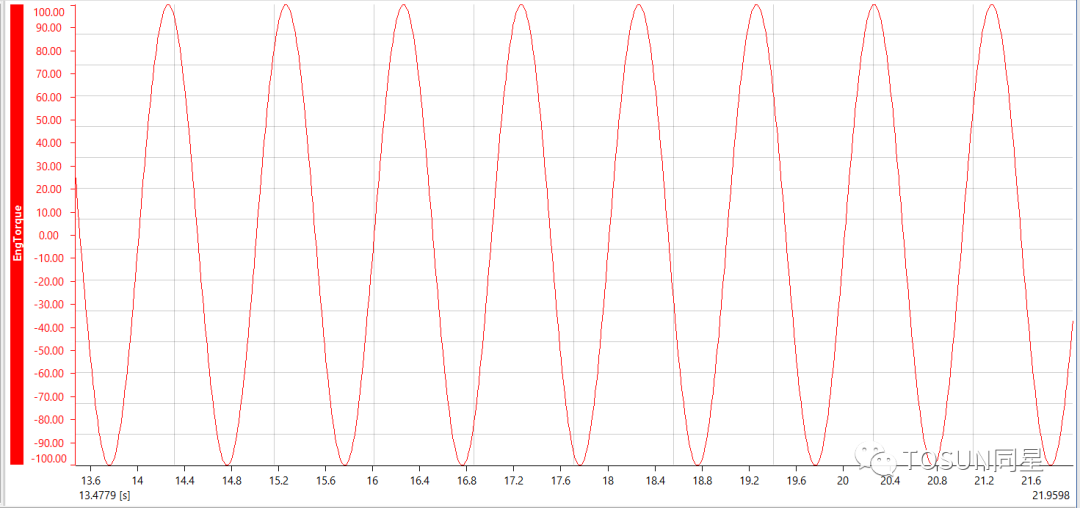
如上圖所示,信號的Y軸范圍為[-100,100],當執行一次下移操作后,整個信號波形窗口將整體下移,并且信號的Y軸范圍將變為[-220,100]。因為操作后Y軸的區間范圍增大,進而導致窗口中的波形幅度變小。
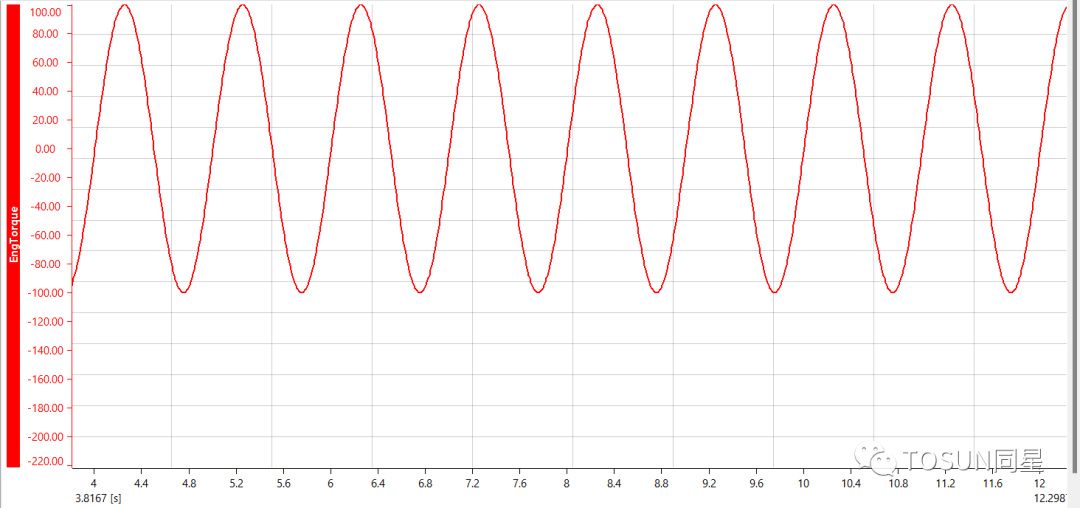
9.3.2 左移與右移
9.3.2.1 左移
左移操作的實現分為三個途徑,分別是:在顯示選項卡中點擊左移操作或者直接點擊鍵盤上的左鍵相較于顯示選項卡中點擊左移操作,直接點擊鍵盤上的左鍵更為便捷。
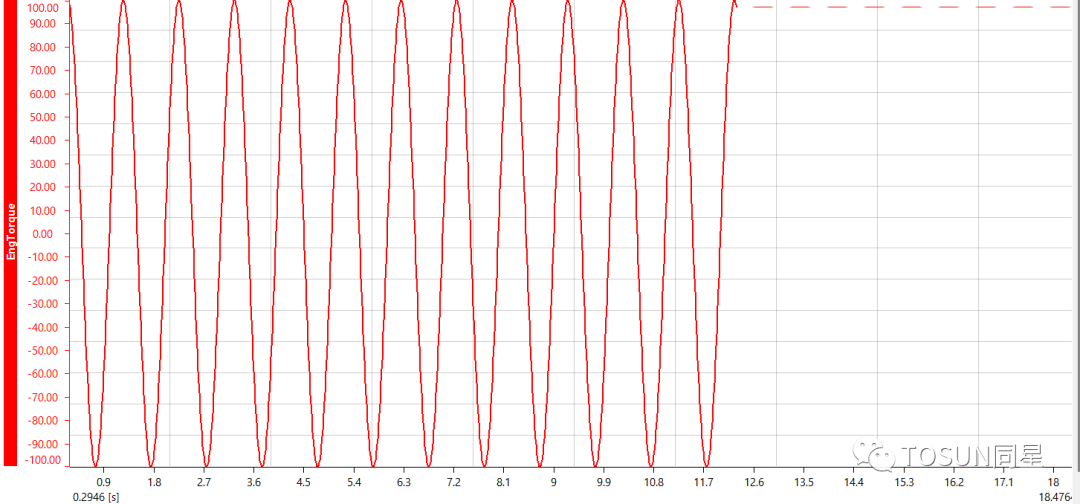
當執行左移操作時,信號波形窗口會向左移動,X軸的時間戳會隨同步更新,并實現對信號波形的觀測。
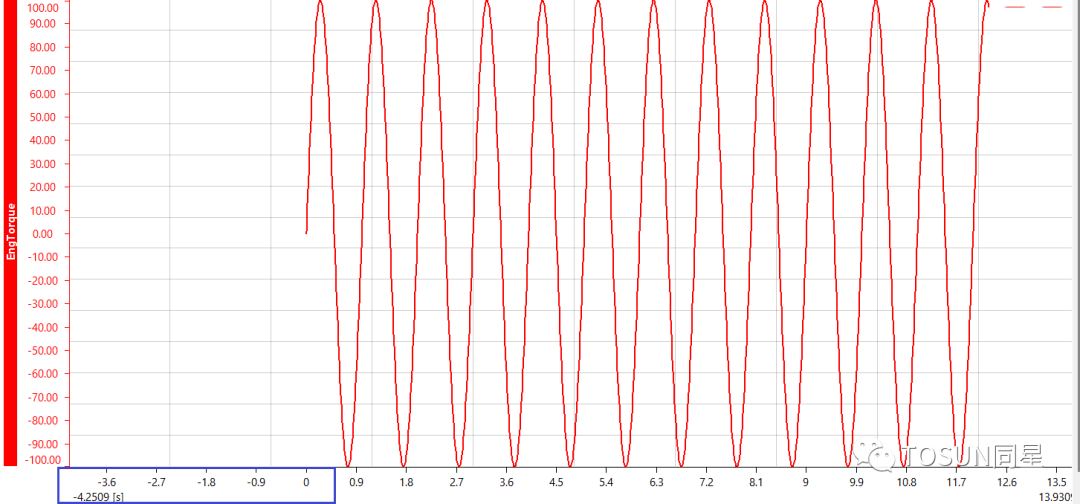
由上圖可知,由于信號在0時刻開始繪制,因子在0時刻以前將沒有信號波形和數據。
9.3.2.2 右
右移操作的實現分為兩個途徑,分別是:在顯示選項卡中點擊右移操作或者直接點擊鍵盤上的右鍵。相較于顯示選項卡中點擊右移操作,直接點擊鍵盤上的右鍵更為便捷。
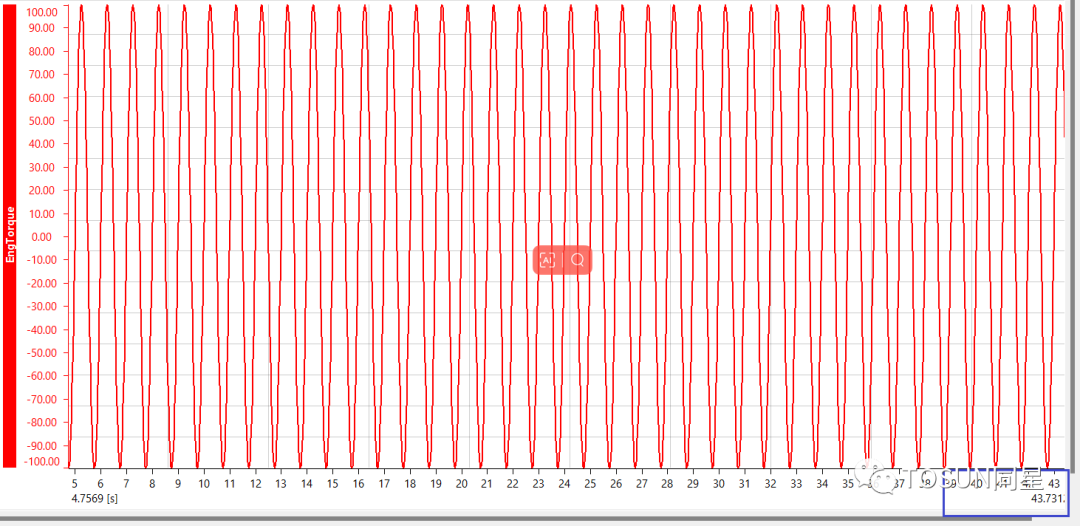
當執行右移操作時,信號波形窗口會向右移動,X軸的時間戳會隨同步更新,并實現對信號波形的觀測。
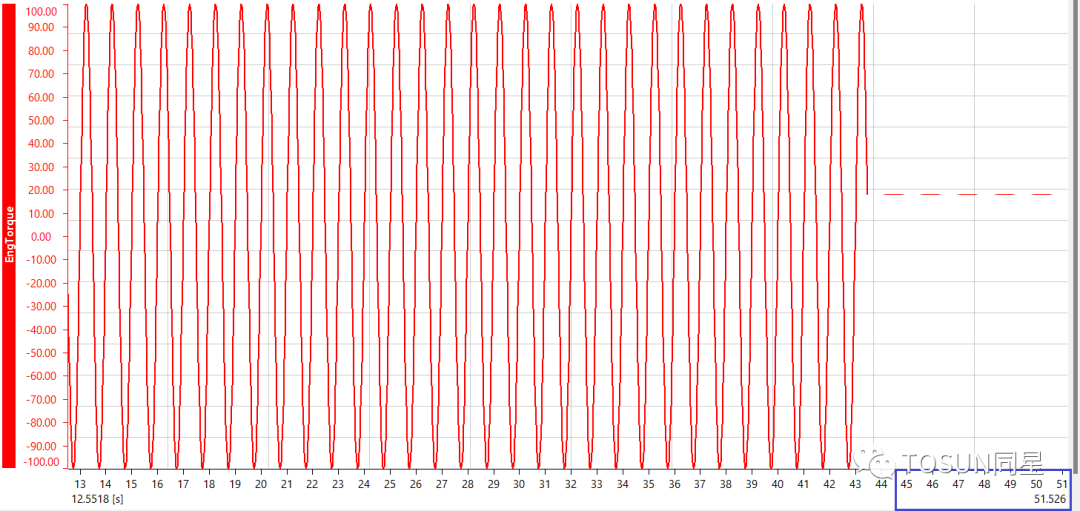
由于工程停止,圖形中的信號數據未繼續刷新,所以在43.87s后無信號波形。
十、信號波形縮放
在圖形模塊中,支持多種便捷的操作對圖形進行縮放的操作,以便于開發者對信號波形進行更好的研究。對于信號波形的縮放,主要包含三部分,分別是:放大、縮小以及默認縮放尺度操作。
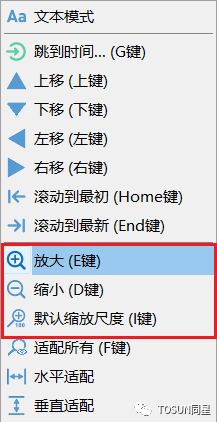
10.1 放大操作
對信號波形進行放大操作,有三種途徑可以實現,分別是:顯示選項卡中的放大操作(E鍵)、選項界面中的放大操作以及利用鼠標滾輪進行放大操作。值得注意的是,對信號波形進行放大操作時對窗口內所有的信號波形進行該項操作。
10.1.1 放大操作(E鍵)
對信號波形進行放大處理,需要在顯示選項卡中點擊放大操作(E鍵),然后信號波形便會進行一定程度的放大。執行該操作的快捷方式便是點擊鍵盤上的E鍵,當開發者不斷的點擊E鍵時,信號波形會一直放大。
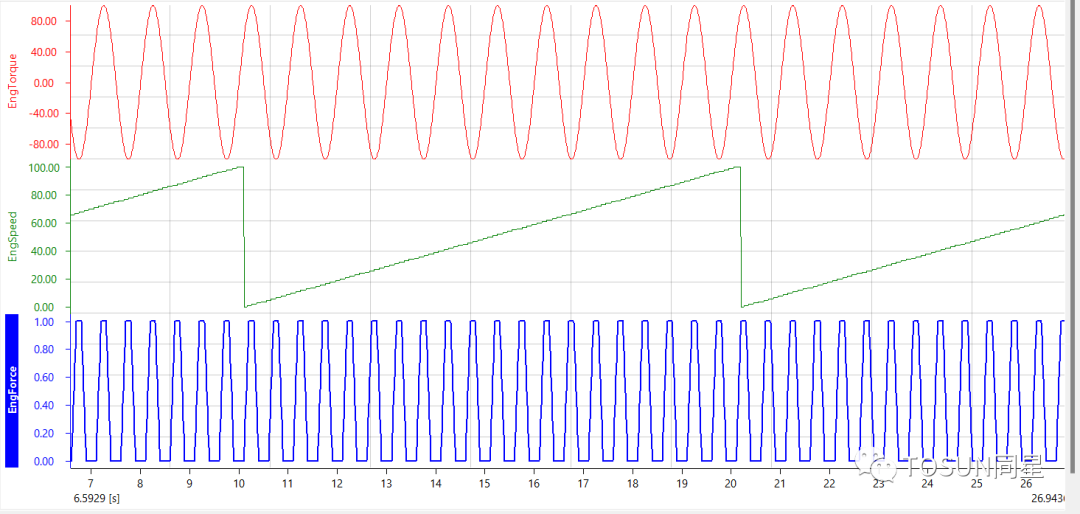
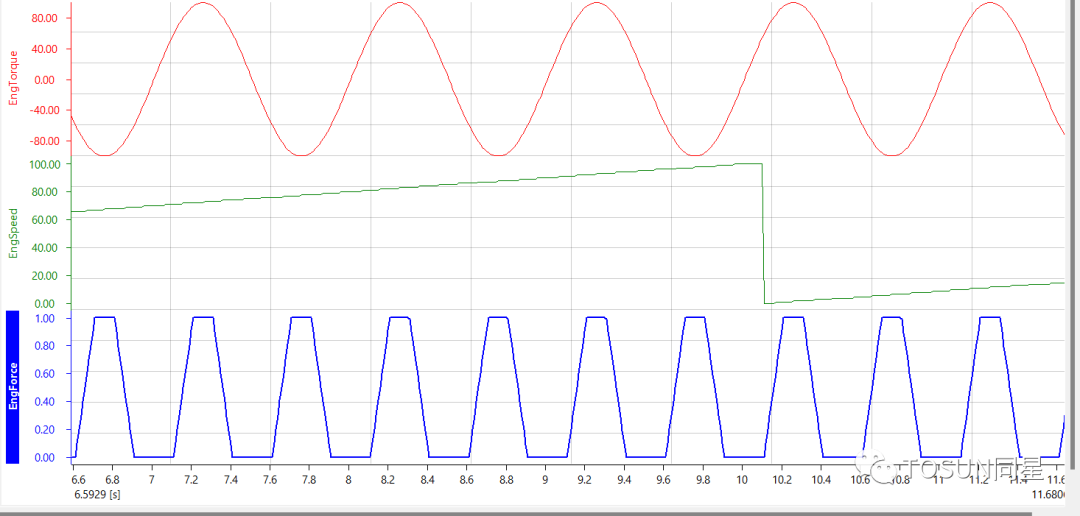
10.1.2選項界面中的放大操作
在選項設置中,鼠標選項可以設置鼠標對信號波形的操作方式。在信號波形窗口按住鼠標右鍵進行拖動,便可以實現放大操作來觀測信號波形。同理,開發者也可使用左鍵縮放,右鍵拖動操作來達到上述目的。
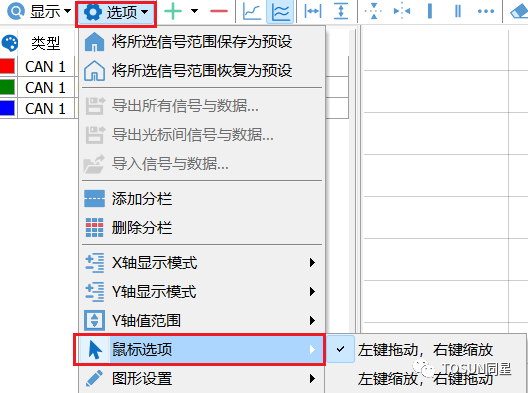
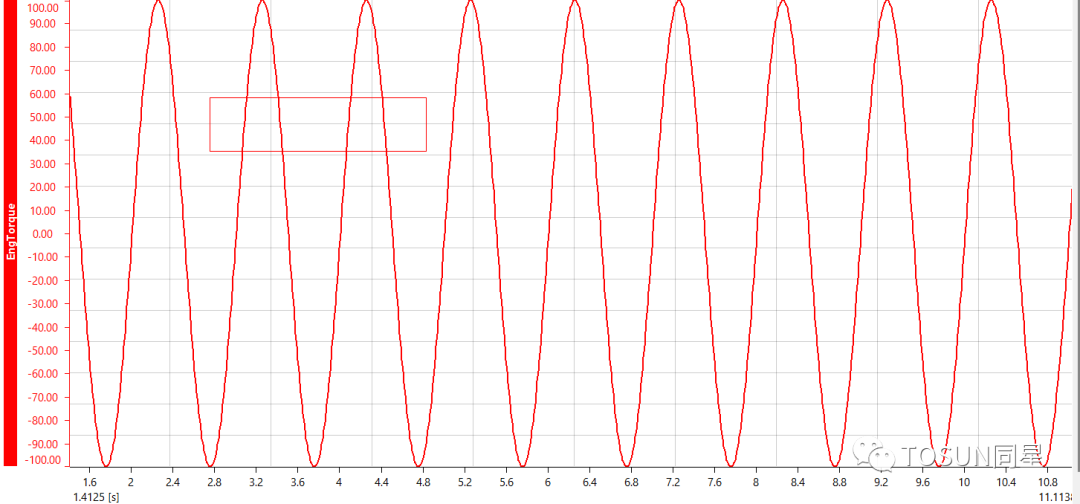
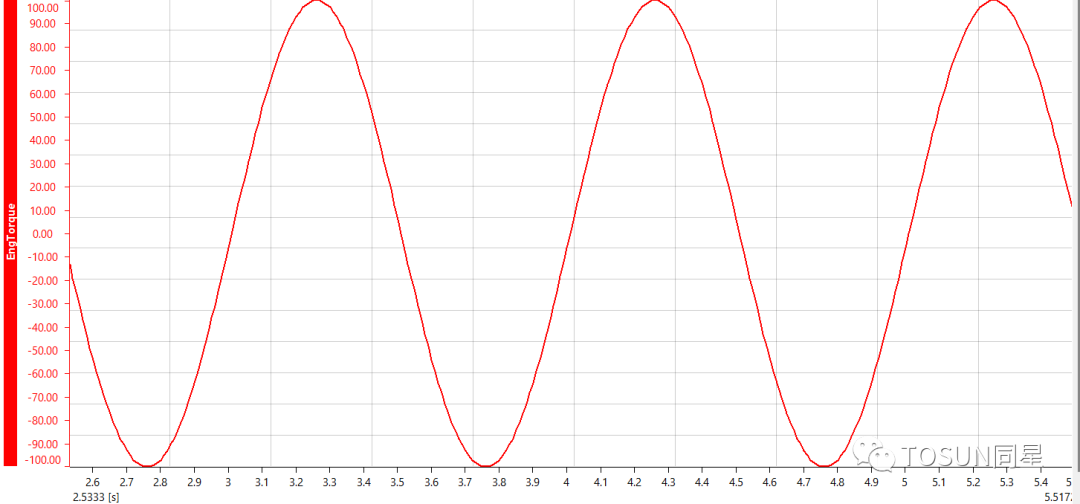
10.1.3鼠標滾輪進行放大操作
相比于上述兩種途徑實現對信號波形進行放大,利用鼠標滾輪進行放大操作是最為便捷的。開發者至于將鼠標移動至觀測窗口,然后將鼠標滾輪往前滾動,觀測窗口的信號波形便會不斷放大,直到符合開發者的需求為止。
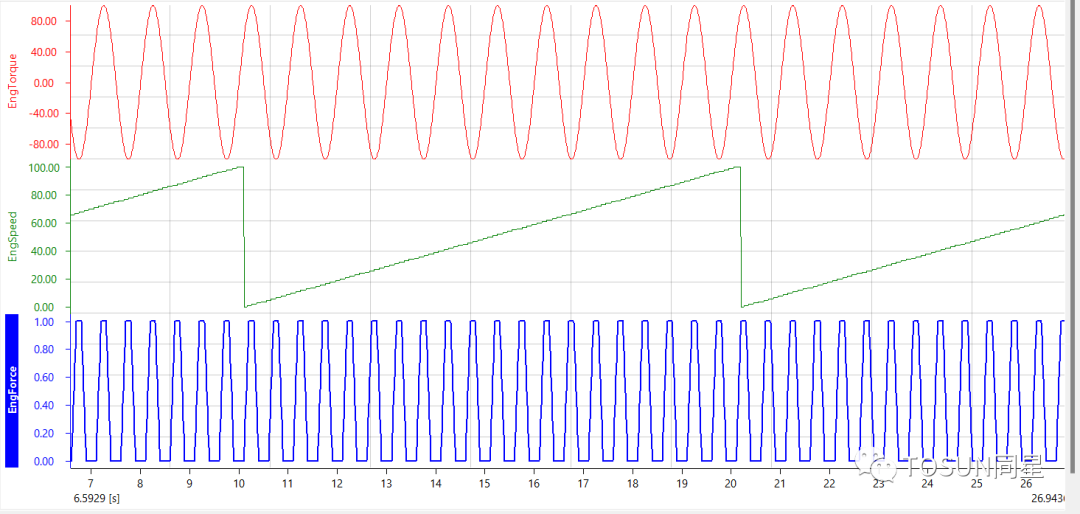
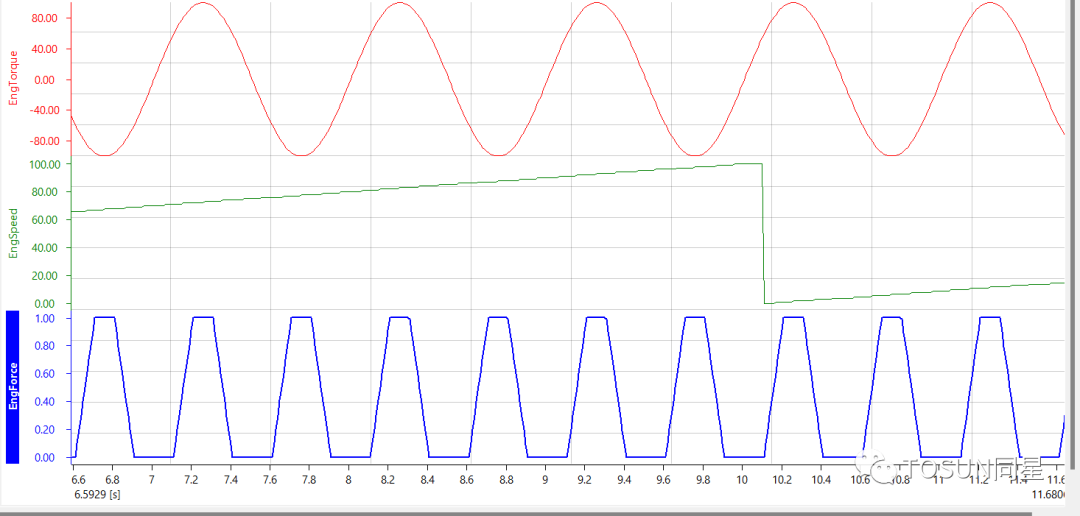
10.2信號縮小
對信號波形進行縮小操作,有三種途徑可以實現,分別是:顯示選項卡中的縮小操作(D鍵)和利用鼠標滾輪進行縮小操作。值得注意的是,對信號波形進行縮小操作時對窗口內所有的信號波形進行該項操作。
10.2.1縮小操作(D鍵)
對信號波形進行縮小處理,需要在顯示選項卡中點擊縮小操作(D鍵),然后信號波形便會進行一定程度的縮小。執行該操作的快捷方式便是點擊鍵盤上的D鍵,當開發者不斷的點擊D鍵時,信號波形會一直縮小。
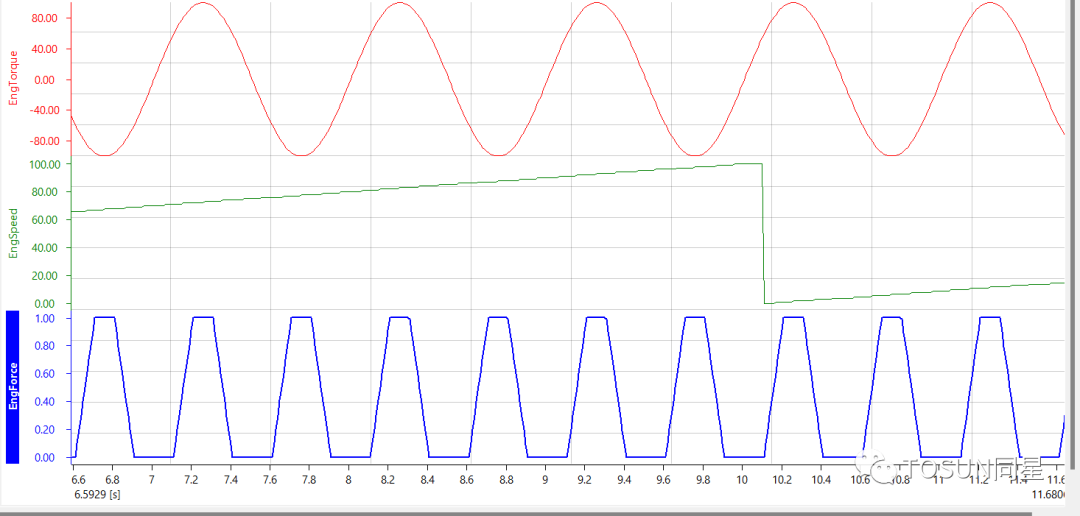
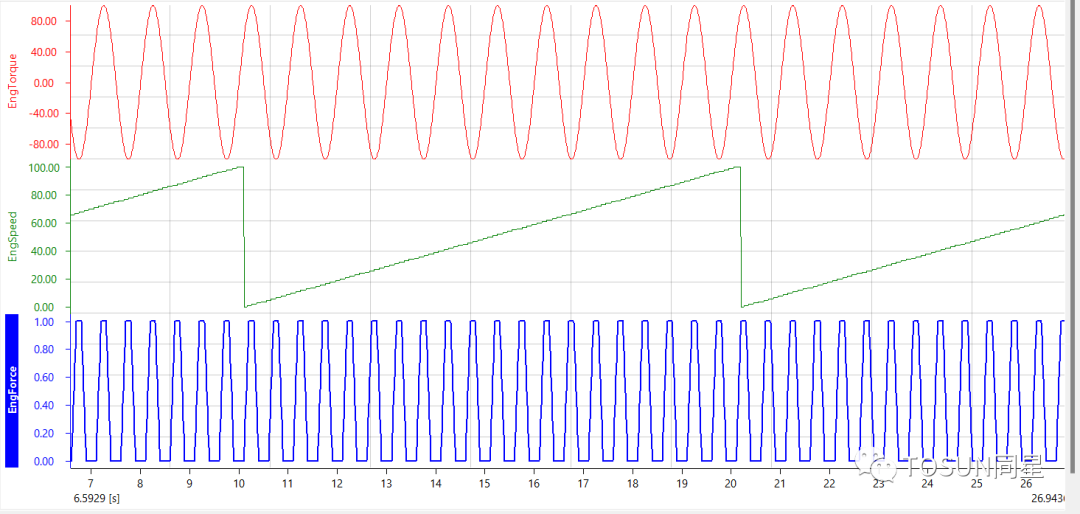
10.2.2鼠標滾輪進行縮小操作
相比于上述兩種途徑實現對信號波形進行縮小,利用鼠標滾輪進行縮小操作是最為便捷的。開發者至于將鼠標移動至觀測窗口,然后將鼠標滾輪往前滾動,觀測窗口的信號波形便會不斷縮小,直到符合開發者的需求為止。
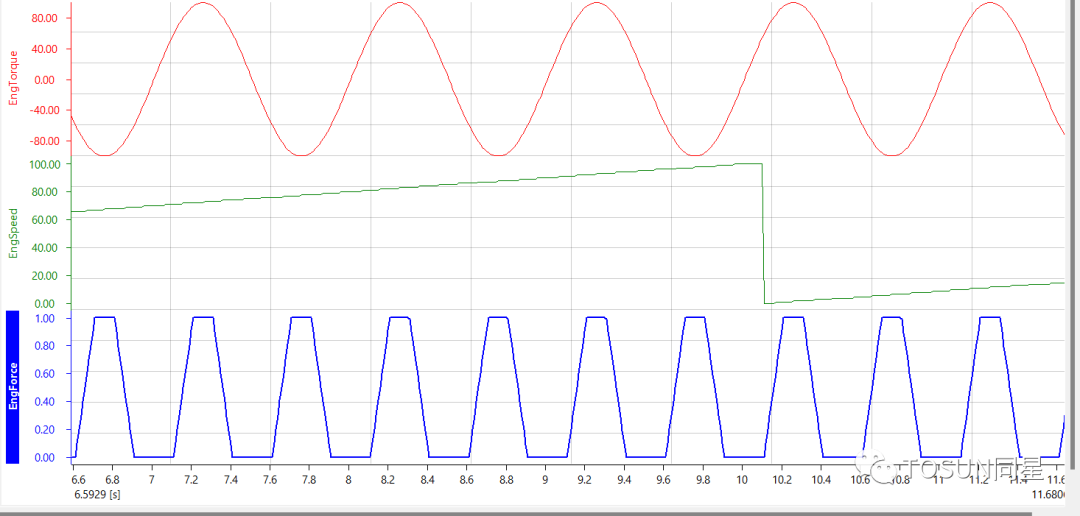
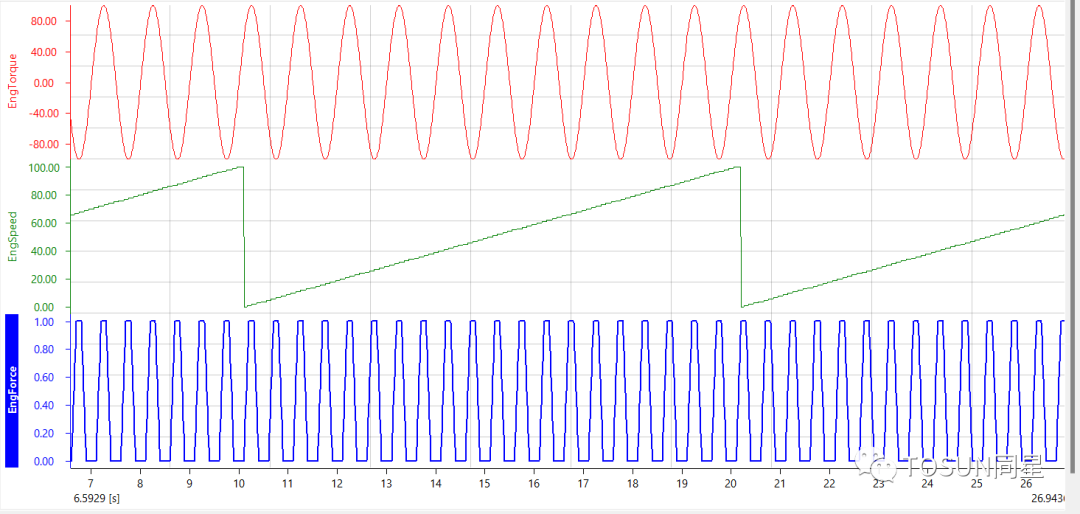
10.3 默認縮放尺度操作
顯示界面中的默認縮放尺度操作是圖形模塊中設定對窗口信號進行默認縮放的操作。與其他操作相同的是,與該項操作相對應的快捷鍵是I鍵,當點擊I鍵后,觀測窗口中的信號會被縮放至默認尺度。
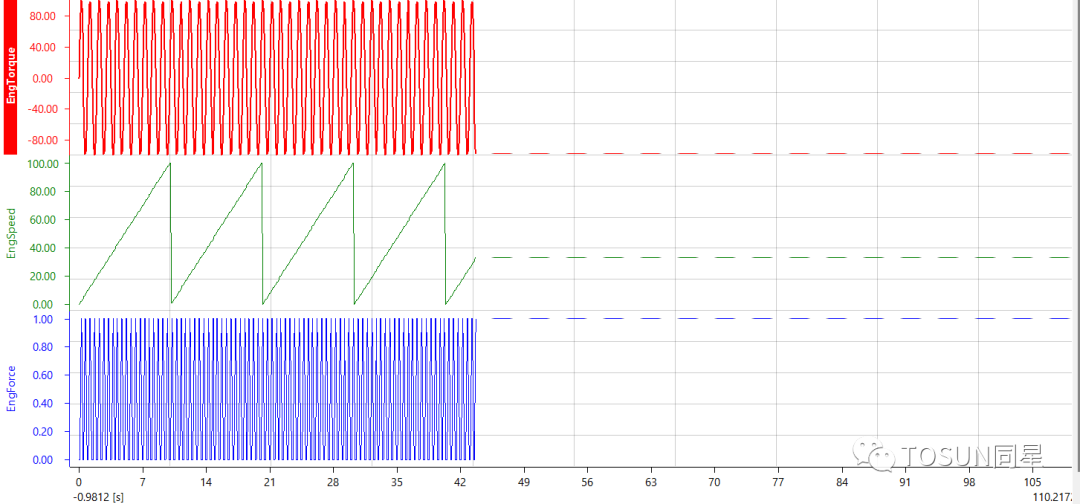
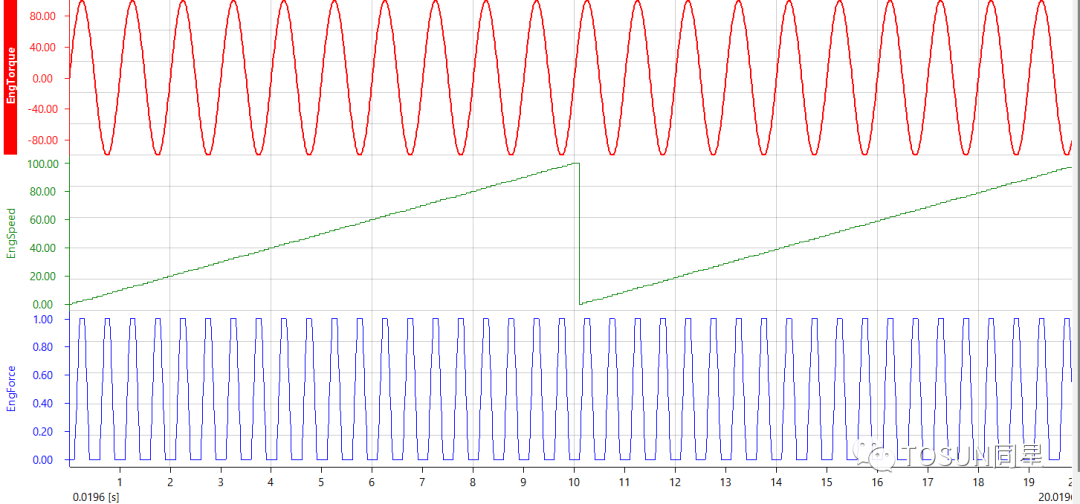
-
模塊
+關注
關注
7文章
2783瀏覽量
49622 -
CAN
+關注
關注
57文章
2891瀏覽量
466769 -
信號
+關注
關注
11文章
2842瀏覽量
77920
發布評論請先 登錄
干貨分享 | 告別操作難題!TSMaster TIO9000模塊用戶手冊詳解

軟件更新 | 以太網通信仿真功能已上線!TSMaster 202503 版本更新速覽

解鎖TSMaster fifo函數:報文讀取的高效方法

軟件更新 | 你期待的新功能來了!TSMaster 202502 新版本亮點搶先看!

干貨分享 | TSMaster AUTOSAR E2E使用說明

零基礎教程!TSMaster的圖形數據導出CSV功能

干貨分享 | TSMaster軟件指南

TSMaster—RP1210模塊使用指南

重磅!翹首以盼的《TSMaster開發從入門到精通》正式出版!

TSMaster 測試報告生成器操作指南

TSMaster 中不同總線報文消息過濾的操作方式

TSMaster 的 CAN UDS 診斷操作指南(下)






 TSMaster圖形模塊功能詳解(二)—— 以CAN信號為例
TSMaster圖形模塊功能詳解(二)—— 以CAN信號為例










評論